


想象一下,将Win10电脑上的内容轻松投屏到小米电视上,享受大屏带来的震撼视觉效果,无论是看电影、玩游戏,还是进行会议演示,都会让您的体验倍感畅快。然而,对于许多用户来说,如何正确操作和配置这一功能可能并不熟悉。本文将手把手教您如何在Win10系统下,将电脑内容投屏到小米电视,实现更大的屏幕和更精彩的视觉享受。
具体方法如下:
1、将电脑连接到无线 Wi-Fi 网络。
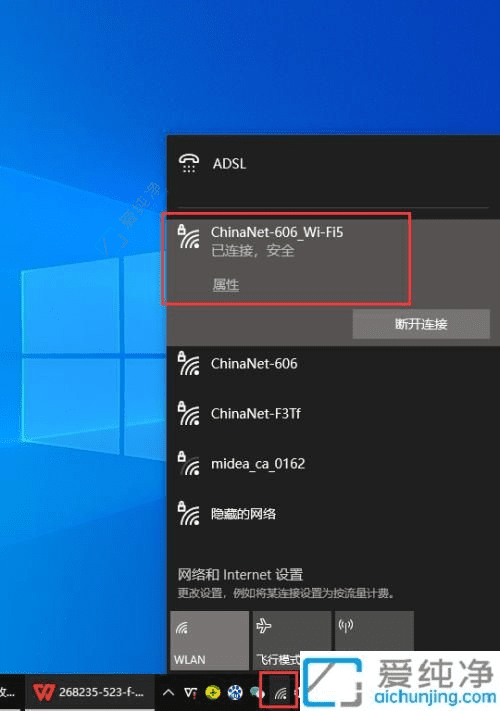
2、确保电视也连接到同一个无线 Wi-Fi 网络。
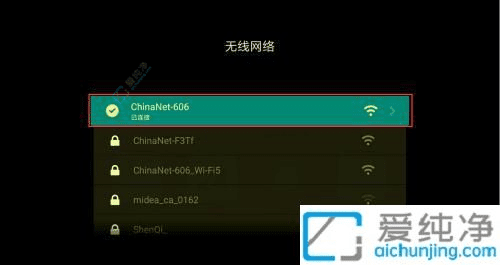
3、在电视的输入源选项中,选择“快速投屏”功能。
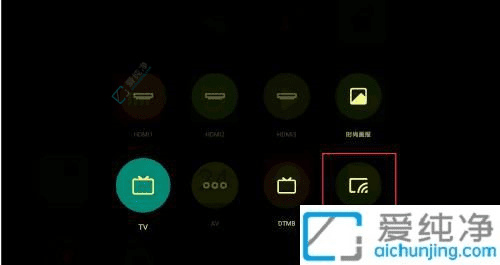
4、电视上会显示“客厅的小米电视等待连接”。
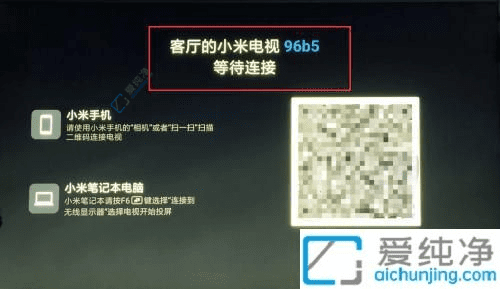
5、在 Win10 系统下,打开“设置”,然后点击“系统”。
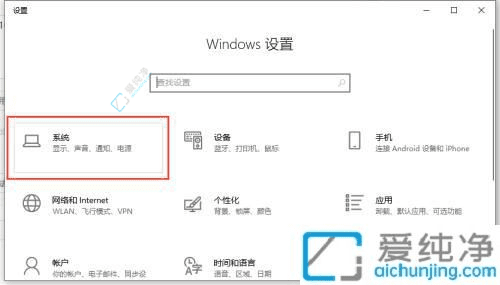
6、在“系统”设置中,选择“显示”。
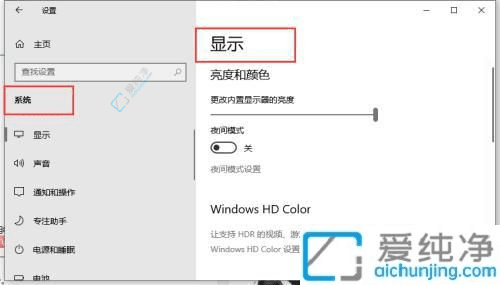
7、在“多显示器”部分,点击“连接到无线显示器”。
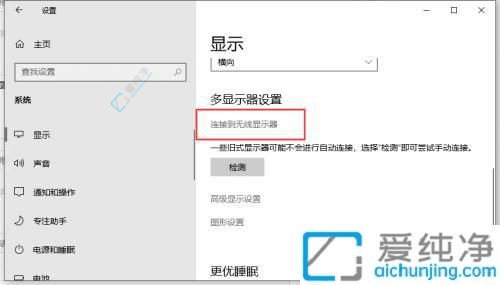
8、右侧会出现可用的设备列表,找到并点击显示的“电视(型号)”进行投屏。
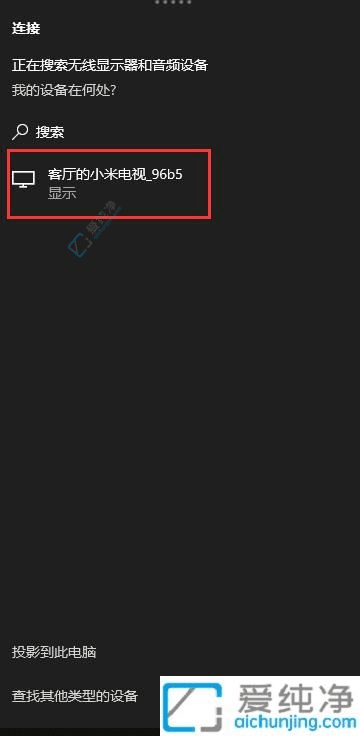
通过以上步骤,你应该能够顺利将Win10电脑投屏到小米电视,享受更广阔的视觉体验。如果在投屏过程中遇到问题,建议检查网络连接或电视设置。
| 留言与评论(共有 条评论) |